Панел Прозорци и раздели
This post is also available in:
![]() English
English ![]() 日本語
日本語 ![]() Русский
Русский ![]() Français
Français ![]() Español
Español ![]() Deutsch
Deutsch ![]() Nederlands
Nederlands ![]() Српски
Српски ![]() Українська
Українська ![]() Português
Português ![]() Português
Português ![]() 简体中文
简体中文
Панел Прозорец на Vivaldi предлага лесен начин за управление на множество раздели едновременно. Отваряйки се отстрани на основния прозорец на браузъра, панел Прозорец дава дървовиден изглед на всички отворени раздели във всички отворени прозорци.
Достъп до панел Прозорец
Използвайте една от следните възможности за отваряне на панел Прозорец:
- Щракнете върху иконата
 Прозорци и раздели в чекмеджето.
Прозорци и раздели в чекмеджето. - Преминете към
 меню на Vivaldi > Изглед > Панел Прозорец.
меню на Vivaldi > Изглед > Панел Прозорец. - Напишете „панел Прозорец“ в Бързи команди.
- Създайте бърз клавиш или жест с мишка за действието.
Повторете същото, за да затворите панела. Или щракнете върху ![]() Затваряне на чекмеджето в горния десен ъгъл на панела.
Затваряне на чекмеджето в горния десен ъгъл на панела.
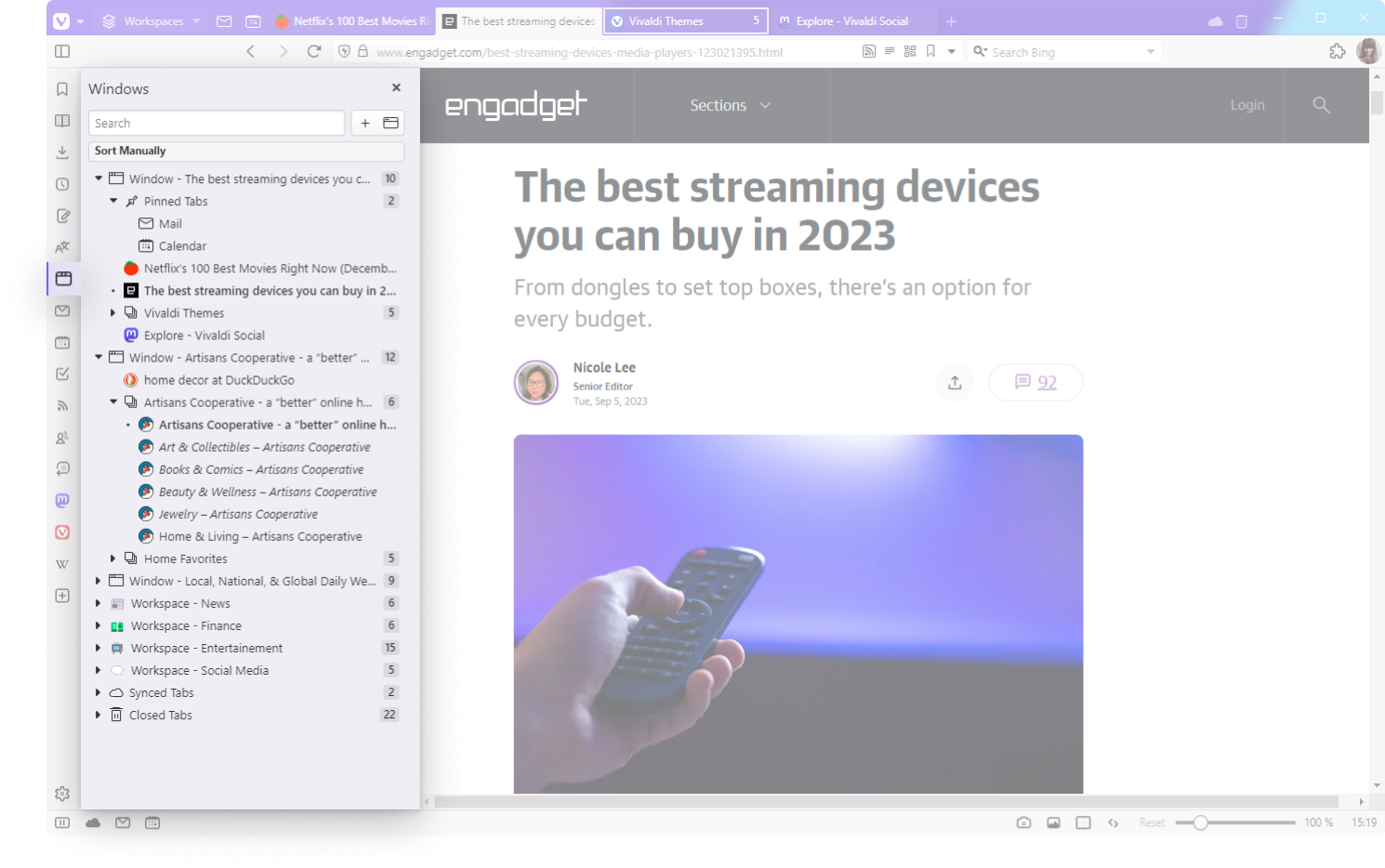
Как са показани разделите и прозорците в панел Прозорец
![]() Прозорците,
Прозорците, ![]() закачените раздели,
закачените раздели, ![]() куповете с раздели,
куповете с раздели, ![]() пространствата,
пространствата, ![]() сверените раздели и
сверените раздели и ![]() последно затворените раздели са обединени в папки, които може да разгъвате и сгъвате.
последно затворените раздели са обединени в папки, които може да разгъвате и сгъвате.
Показаният раздел е означен с малка точка, а заглавието на раздела е с получер шрифт. Заглавията на разделите, които сте отворили, но още не сте прегледали, са в курсив.
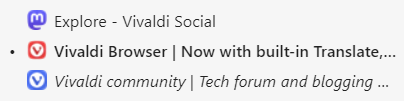
Отваряне, превключване и затваряне на раздели
За да отворите нов раздел от панел Прозорец, щракнете върху бутона ![]() Създай раздел в горния десен ъгъл на панела. До него ще намерите и бутона
Създай раздел в горния десен ъгъл на панела. До него ще намерите и бутона ![]() Създай прозорец.
Създай прозорец.
За да намерите конкретен раздел в дългия списък с отворени и последно затворени раздели, може да използвате полето за търсене в горния ляв ъгъл на панела.
За да превключите разделите, щракнете двукратно върху раздела, който искате да отворите. При разрешено Задействай с 1‑кратно щракване в настройките на панел Прозорец, може да превключвате раздели само с едно щракване.
За да затворите раздели в показания прозорец:
- Посочете с мишка раздела, който искате да затворите.
- Щракнете върху бутона Затвори раздела, който ще се появи отдясно.
За да затворите раздели в който и да е прозорец:
- Щракнете с десен върху раздела, който искате да затворите.
- Изберете Затвори от контекстното меню.
Или:
- Щракнете върху раздела, който искате да затворите.
- Натиснете Delete от клавиатурата.
Пренареждане и местене на раздели
С помощта на панел Прозорец може лесно да промените реда на разделите.
- Щракнете върху раздела, който искате да преместите.
- Задържайки натиснат левия, преместете раздела на новото място.
- Влачете раздела на новото място и отпуснете бутона на мишката.
Ако имате отворени множество прозорци, може да местите разделите от един прозорец в друг с използване на влачене и пускане.
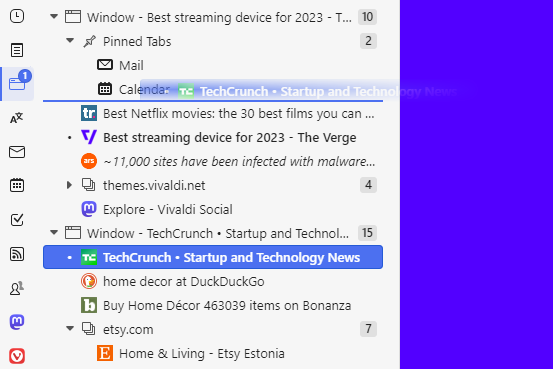
Създаване на купове с раздели
Панел Прозорец позволява лесно да създавате купове с раздели — групи с раздели, скупчени заедно, за да се спести място и да се направи сърфирането по-удобно.
Вариант 1
- Щракнете върху раздела, който искате да добавите към купа.
- Задържайки натиснат левия, преместете и поставете раздела върху друг раздел.
- Отпуснете бутона на мишката — вече създадохте куп с раздели.
Вариант 2
- Изберете разделите, които искате да скупчите с натиснат Ctrl/⌘ или Shift, докато щраквате върху тях.
- Щракнете с десен върху един от избраните раздели.
- Изберете Скупчи # избрани раздела от менюто.
Поделяне на раздели
За да поделите разделите така, че да се създаде изглед един до друг в един прозорец на браузъра:
- Изберете разделите, които искате да поделите с натиснат Ctrl/⌘ или Shift, докато щраквате върху тях.
- Щракнете с десен върху един от избраните раздели.
- Изберете Подели от менюто.
Освен това може да подредите вашите купове с раздели:
- Щракнете с десен върху купа с раздели.
- Изберете Подели от менюто.
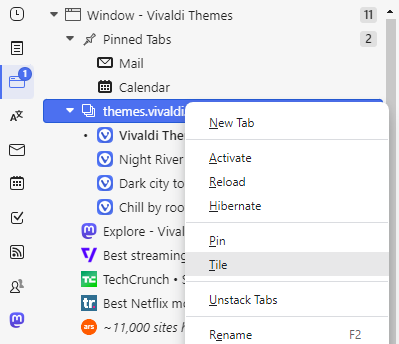
Дублиране на раздели
При отворени два или повече раздела с една и съща препратка, ще ги намерите в дял Дублирани раздели. Това улеснява почистването на излишните раздели.
За да затворите дублираните раздели:
- Разгънете дял Дублирани раздели в панел Прозорец.
- Посочете записа.
- Щракнете върху бутона Затвори отдясно.
За да затворите всички дублирани раздели едновременно:
- Разгънете дял Дублирани раздели в панел Прозорец.
- Щракнете върху Затвори дублираните раздели в края на дяла.
Сверяване на раздели
Когато сте вписани в своя профил във Vivaldi и сте разрешили сверяването на раздели, разделите, които сте отворили на други устройства и добавените панели, ще се появят в собствена папка в дял Сверени раздели. При сверяване с друг настолен клиент сверените раздели ще бъдат организирани допълнително, за да отразят създадените от вас пространства и купове с раздели.
За да отворите сверен раздел на текущото устройство:
- Щракнете двукратно върху раздела.
- Щракнете с десен върху раздела и изберете Отвори от контекстното меню.
За да отворите множество раздели наведнъж:
- Задръжте натиснат
Ctrl/⌘илиShift, за да изберете разделите. - Щракнете с десен върху един от избраните раздели и изберете Отвори от контекстното меню.
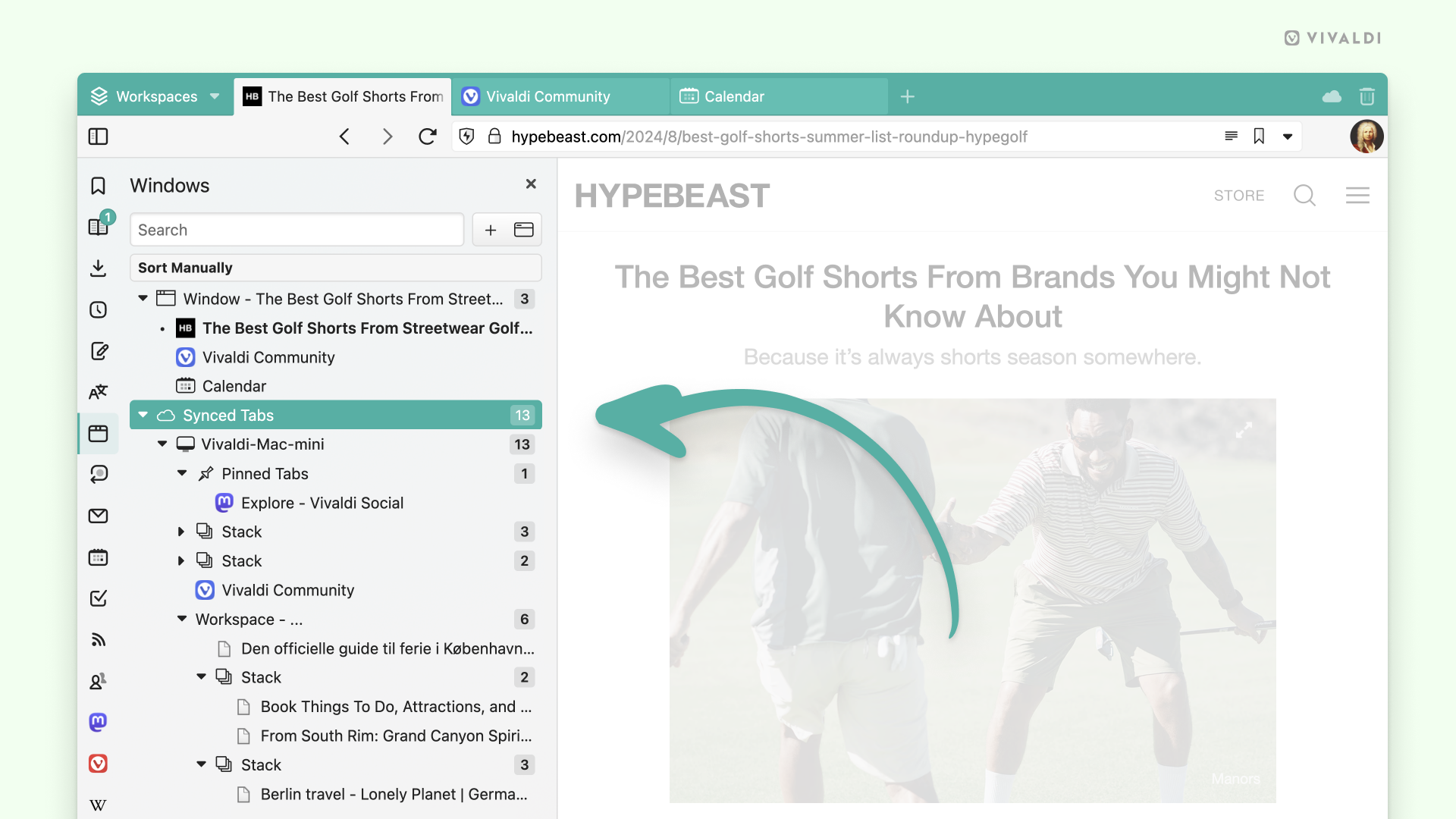
Бездейни раздели
Разделите, които не сте преглеждали от известно време са показани в дял Бездейни раздели на панел Прозорец, което позволява да ги прегледате и да прецените дали да ги държите отворени или да ги затворите.
За да промените времето, след което разделите ще се смятат за бездейни:
- Преминете към Настройки > Раздели > Начин на показване > Бездейни раздели.
- Щракнете върху бутоните - и +, за да обновите броя на дните.
Последно затворени раздели
В самия край на списъка с прозорци и раздели има папка ![]() Затворени раздели, в която може да прегледате и върнете последно затворени раздели.
Затворени раздели, в която може да прегледате и върнете последно затворени раздели.
За да върнете раздели или:
- Щракнете 2-кратно върху раздела, който искате да върнете;
- Влачете раздела извън папка Затворени раздели към прозореца, в който искате да го отворите.
За да изчистите списъка със затворени раздели:
- Щракнете с десен върху папка
 Затворени раздели.
Затворени раздели. - Изберете Изчисти всичко.
Настройки на панел Прозорец
Може да прегледате и регулирате настройките на панел Прозорец в Настройки > Чекмедже > Панел Прозорец.
Задействане с с 1-кратно щракване
Обикновено трябва да щракнете двукратно върху раздел в списъка, за да го отворите като показан раздел. Когато разрешите Задействай с 1-кратно щракване е достатъчно да щракнете върху него еднократно, за да го отворите.
Папка Закачени раздели
Закачени раздели са най-отгоре в списъка на панел Прозорец. Има възможност да ги разграничите от другите раздели, като ги обедините в папка или, когато настройката е забранена, да се показва ![]() икона с кабарче вместо фавиконата на сайта.
икона с кабарче вместо фавиконата на сайта.
Създаване на куп с раздели с влачене и пускане
С влачене и пускане може да пренаредите разделите, а когато пуснете един раздел върху друг, може да ги обедините в куп с раздели. За да предотвратите случайно скупчване при пренареждане на разделите, може да забраните Скупчвай с влачене и пускане.
Поставяне на значка на нечетените раздели
Когато отваряте нови раздели фоново те се смятат за нечетени раздели, докато не се фокусирате върху тях. Броят им ще се показва в панел Прозорец. Ако тази информация не ви интересува, може да забраните Поставяй значка на нечетените раздели.
…и много други възможности
Може да правите много повече неща с разделите в панел Прозорец. За да разгледате възможностите, щракнете с десен върху прозорец, раздел или куп с раздели и вижте списъка с налични действия, като като Дублирай, Замрази и други в менюто.